变化
输入“/”快速插入内容
变化
变化
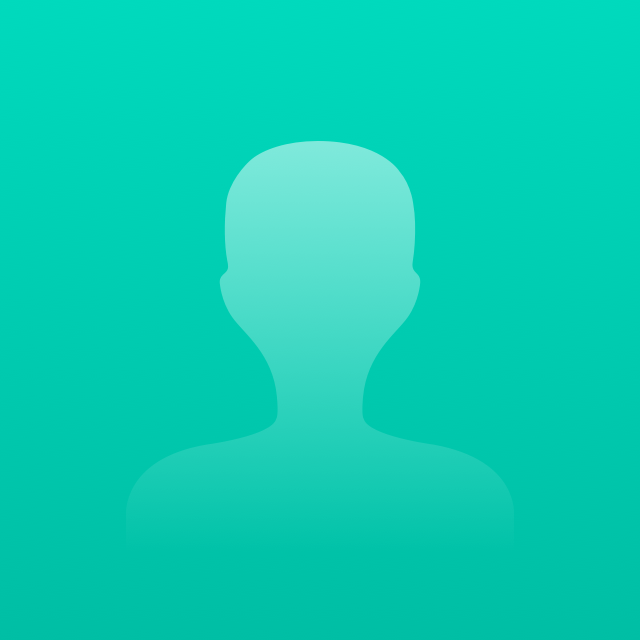 飞书用户529
飞书用户5292023年12月19日修改
💡
使用每个图像网格下的 V1 V2 V3 V4 按钮创建生成图像的微妙或强烈变化,或使用 <放大图像下的 b4> 和 Vary (Subtle) 按钮。
使用 🎨 High Variation Mode 和 🎨 Low Variation Mode 设置控制使用这些按钮创建的变化量。您还可以使用放大图像下显示的 🪄 Vary (Strong) 或 🪄 Vary (Subtle) 按钮创建放大图像的变体。 🪄 Vary (Region) 修改生成图像中的选定区域,而不更改整个图像。了解区域变化的更多信息
🎨 High Variation Mode 和 🎨 Low Variation Mode 影响混音模式
🎨 High Variation Mode 是默认设置。
🪄 Vary (Strong) 和 🪄 Vary (Subtle) 适用于型号版本 5.2 和 Niji 5。旧型号有一个 🪄 Make Variations 按钮。
变化比较
对于 🎨 High Variation Mode 和 🪄 Vary (Strong) ,使用“变化”按钮将生成一个新图像,该图像可能会更改图像中的构图、元素数量、颜色和细节类型。高变化模式对于基于单个生成的图像创建多个概念非常有用。
🎨 Low Variation Mode 和 🪄 Vary (Subtle) 生成的变体保留了原始图像的主要构图,但对其细节进行了细微的更改。此模式有助于细化或对图像进行细微调整。
提示示例: imagine/ prompt mosaic estuary
原始放大图像
使用 🪄Vary (Subtle) 的图像网格
使用 🪄Vary (Strong) 的图像网格
提示示例: imagine/ prompt Murrine glass vegetables
原始放大图像
使用 🪄Vary (Subtle) 的图像网格
使用 🪄Vary (Strong) 的图像网格
如何改变变化量
使用变化按钮
使用放大图像下的 🪄 Vary (Strong) 或 🪄 Vary (Subtle) 按钮可创建该图像的强烈或微妙变化。
使用设置命令
使用 /settings 命令并从菜单中选择 🎨 High Variation Mode 或 🎨 Low Variation Mode 来设置使用 V1 时或多或少变化的结果的首选项 V2 V3 V4 按钮。
使用 /prefer 可变性命令
使用 V1 V2 V3 和 V4 时在使用 🎨 High Variation Mode 和 🎨 Low Variation Mode 之间切换图像网格下方的按钮。